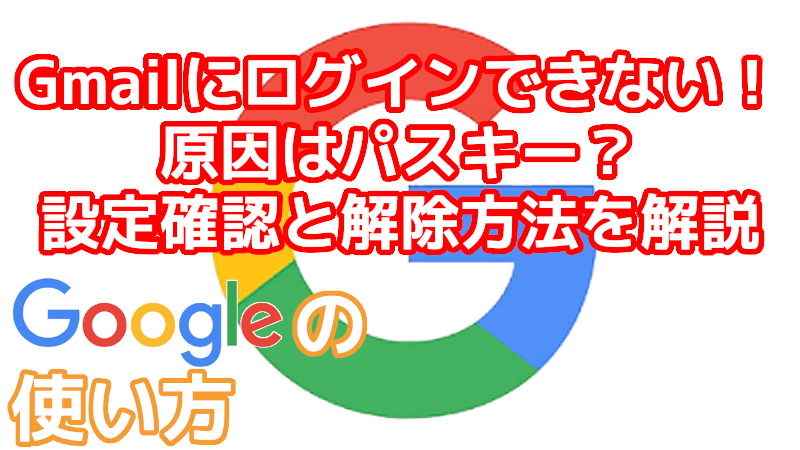Gmailにログインできない!それもしかして、“Google パスキー(Passkey)” かもしれません
Google パスキーは、パスワードに代わる安全なログイン方法なんですが何故そんなことが起こるのか?
この記事では“パスキーとは?”から“確認・解除方法”まで簡単に説明します
ということで今回のお話しは・・・
というお話しです
Googleパスキーとは?パスワードとの違い
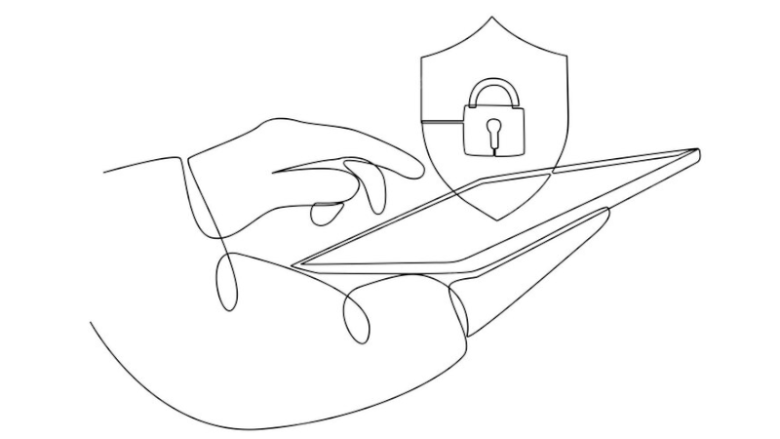
これまでGmailにログインするためには、Gmailとパスワードが必要になっていましたが、複数の文字列を組み合わせたパスワードは情報漏洩の可能性が高い
そこで登場したのが、スマホやパソコン内に保存された“鍵”を使うパスキーです
もっと簡単に言うと、パスキーはスマホやパソコン自体が“鍵”にする方法で、外部に情報漏洩することも無く、非常に高いセキュリティなんです

いつの間にかパスキーが有効化されている理由

でもパスキー設定した覚えがありません
という人の場合、いつの間にかパスワードでログインが出来なくなってしまいます
もちろんパスキー設定は、勝手に有効化されることは無く、気付かないうちに有効化してしまっている可能性が高いのです
- Googleのセキュリティ案内で有効化
- スマホの初期設定でいつの間にか有効化
自分のGmailがパスキーに変わっているか確認する方法
自分のGmailがパスキーを利用しているか確認する場合、まずGoogle アカウントページから“セキュリティ”ページにアクセスします
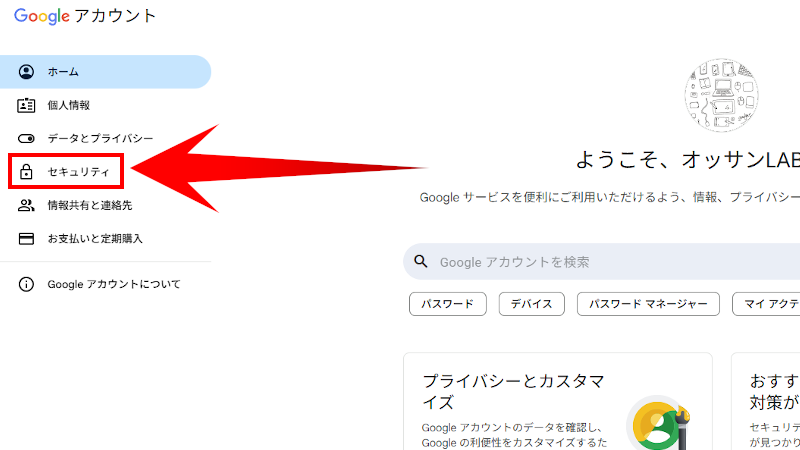
次にメニューから“パスキーとセキュリティキー”を選択します
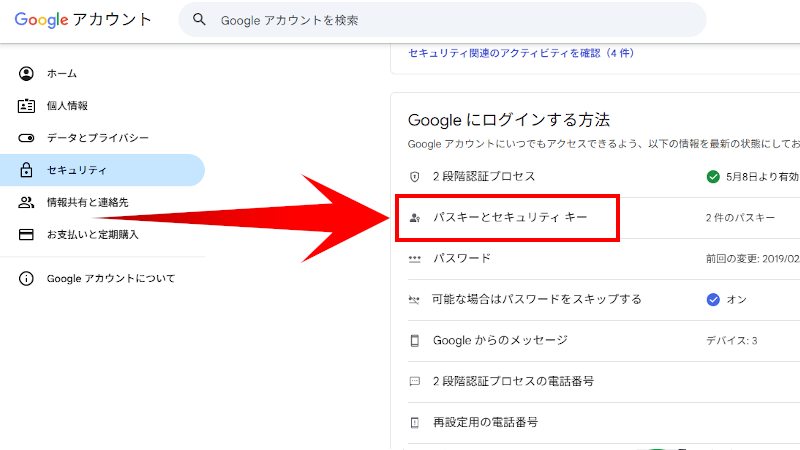
パスキーを設定していれば、有効なデバイスが表示されているはずです
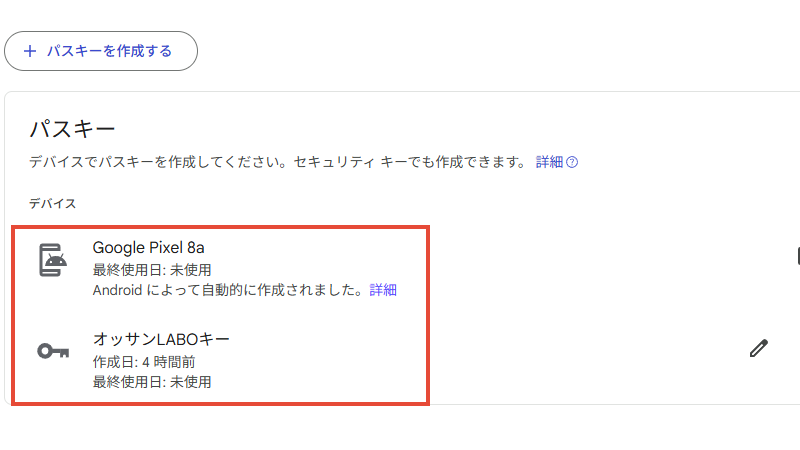
Google パスキー以外のGmail ログイン方法
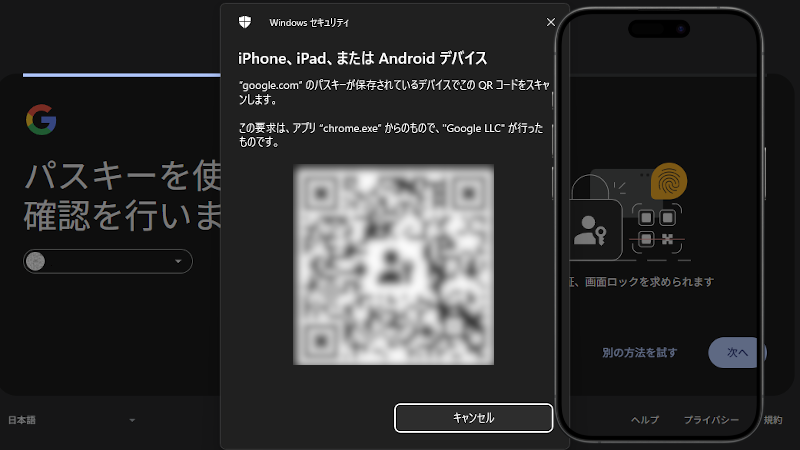
もしGmailにログインしようとして、上記の画像が表示されたら“パスキーが有効状態”なので、さっき確認した有効デバイスでQRコードを読み込めばログインできます
パスキー以外の方法(従来のパスワード)でログインする場合は・・・
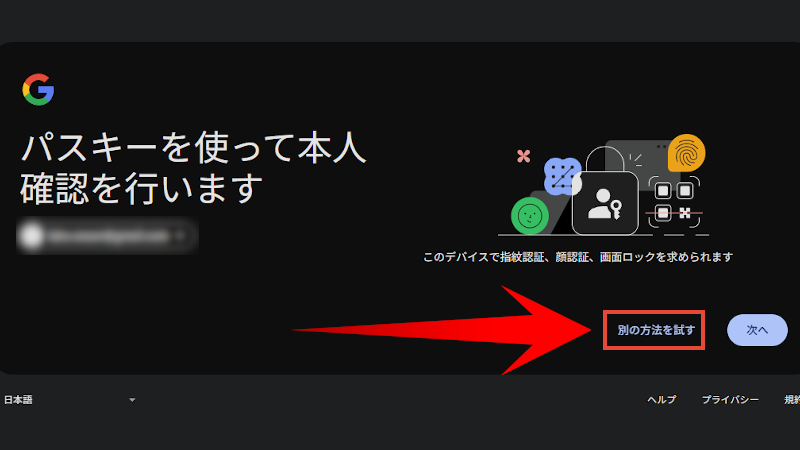
“別の方法を選ぶ”をクリックします
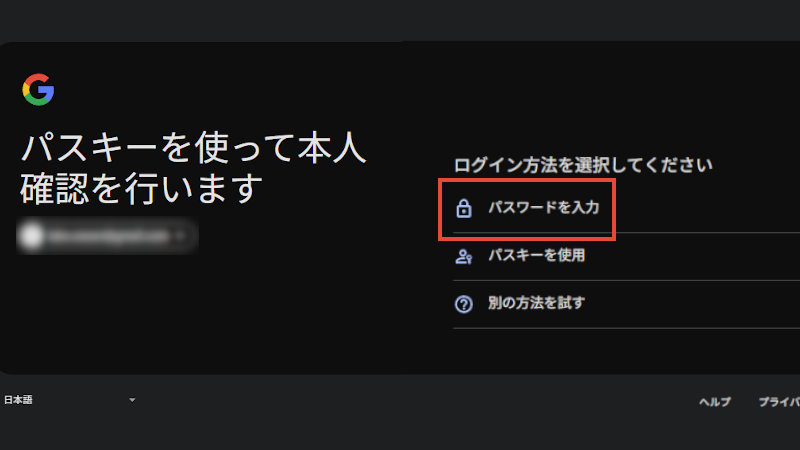
“パスワードを入力”を選択するれば、パスワードでGmailにログインすることが可能になります
パスキーを解除にしたい人のための設定方法
Google パスキーを解除するためには、さっきの有効化と同じGoogle アカウントから“セキュリティ”ページから“パスキーとセキュリティ キー”へ移動します
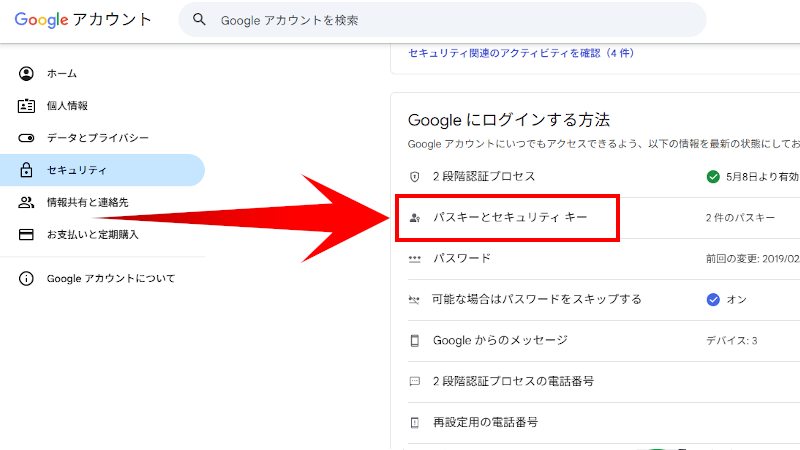
パスキーを削除すれば解除することができます
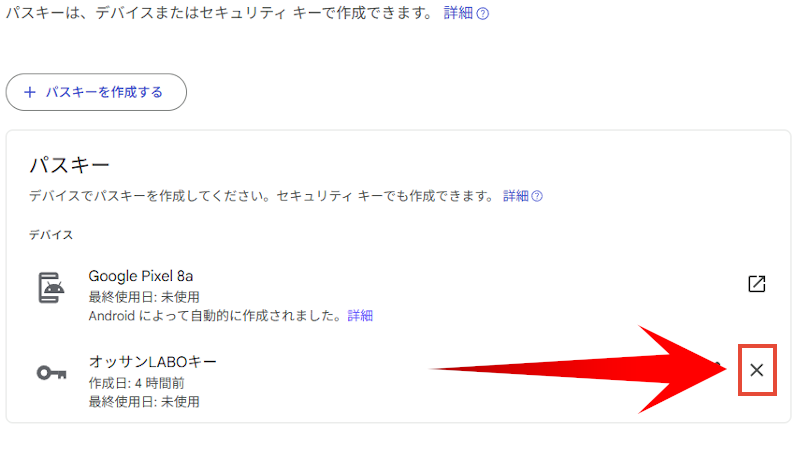
これでGmailにログインする時は、パスワードが求められるはずです
オッサンLABOはこれでパスワード管理しています
今回はGmail パスキーのお話しでしたが、そもそも “パスワード管理” で困った人も多いのではないでしょうか?
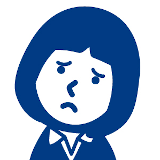
だってパスワードって、多くなるし管理がメンドクサイ・・・
そんな悩みをスッキリ解決するため、オッサンLABOが利用しているのが “パスワードマネージャー”というアプリです
- サイトごとのID・パスワードを自動記憶!
- ログイン画面で自動入力、パスワードを覚える必要なし!
- 顔認証・指紋認証で、ロック解除できる!
パスワード管理アプリって、一度使うと手放せないレベルで楽!
セキュリティは気になるけど、複雑なのはイヤ!という人は、初心者でも使いやすいパスワードマネージャーがオススメです
Gmail パスキー知らないとビックリ!?
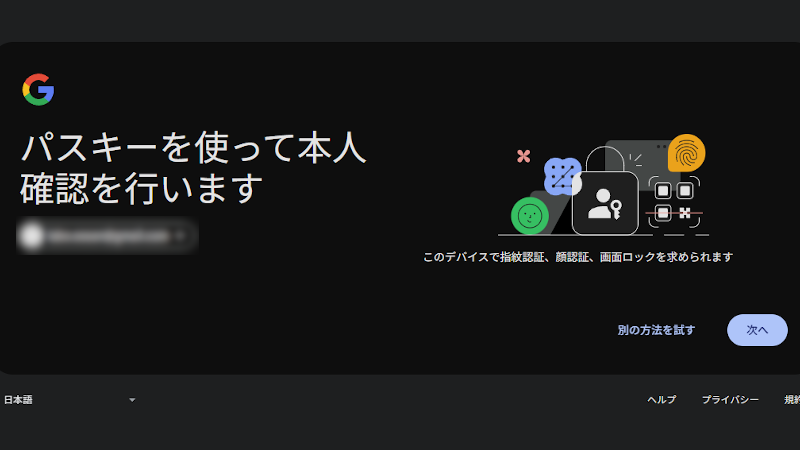
ということで今回はGmailにログインしようとしたら、いつもとは違う画面(じつはパスキー画面)でログインが出来ない場合の解決方法を紹介しました
パスキーは、スマホやパソコンを“鍵”にする、次世代のセキュリティですが、慣れないとビックリしますよね
今まで通りのパスワードでログインしたい場合は、簡単に別の方法でログイン出来るし、パスキー自体の解除も簡単です
オッサンLABOブログでは、パスワードの便利な管理方法や古いパソコンの便利な使い道などを紹介しています
今後ともオッサンLABOブログをよろしくお願いいたします!